Како сакрити назив ВиФи мреже у оперативном систему Виндовс 11
Са порастом аранжмана за рад од куће(Home) , скоро сви се одлучују за Ви-Фи(Wi-Fi) мрежу за непрекидну интернет везу. Кад год отворите Ви-Фи(Wi-Fi) подешавања на рачунару, на крају ћете видети листу непознатих Ви-Фи(Wi-Fi) мрежа; од којих би неки могли бити названи неприкладно. Врло је вероватно да се никада нећете повезати на већину приказаних мрежних веза. На срећу, можете их блокирати тако што ћете научити како да сакријете назив ВиФи(WiFi) мреже ССИД(SSID) на Виндовс 11(Windows 11) рачунарима. Поред тога, научићемо вас како да блокирате/на црну листу или дозволите/допустите на белу листу ВиФи(WiFi) мреже у оперативном систему Виндовс 11(Windows 11) . Дакле, хајде да почнемо!
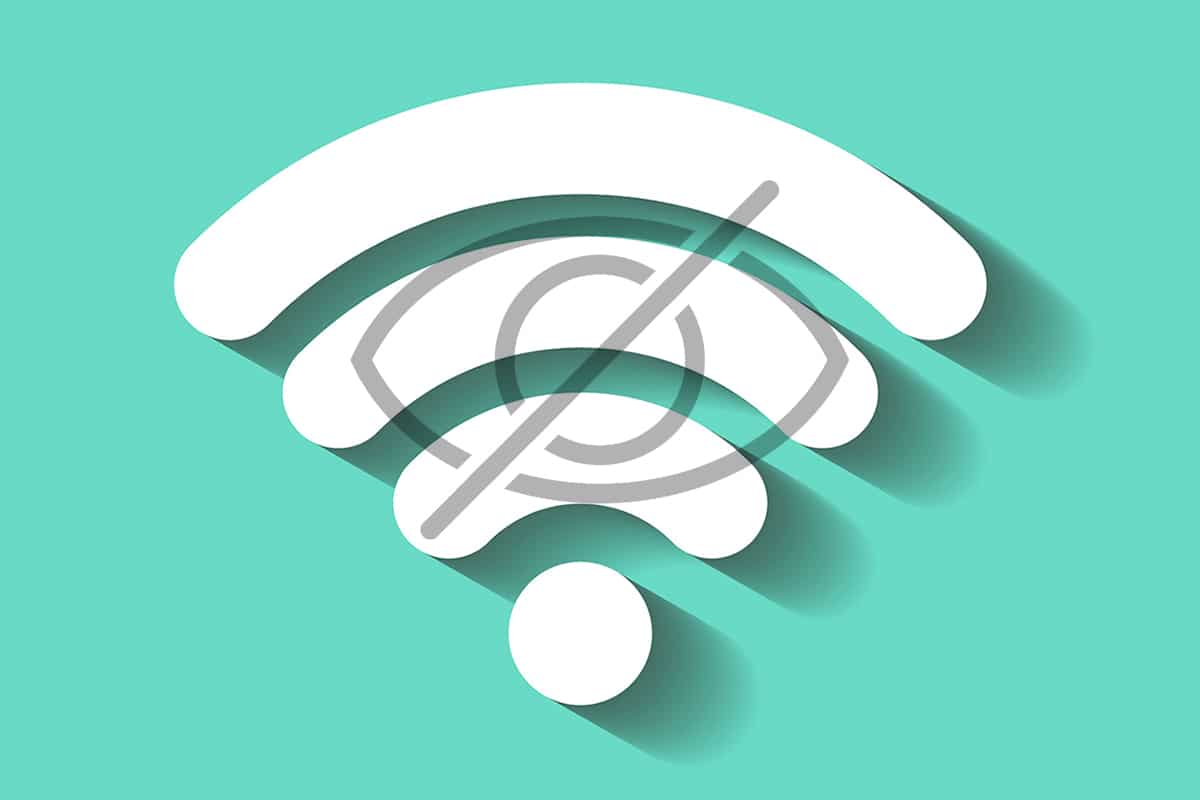
Како сакрити назив ВиФи мреже (ССИД) у оперативном систему Виндовс 11(How to Hide WiFi Network Name (SSID) in Windows 11)
Постоји много алата трећих страна који су доступни за то. Зашто тражити алат када можете да обавите посао користећи уграђене алате и услуге у Виндовс -у. (Windows)Прилично је лако блокирати или дозволити нежељене изворне Ви-Фи мреже,(native Wi-Fi networks) посебно њихове ССИД(SSIDs) - ове, тако да се те мреже не приказују међу доступним мрежама.
Пратите доле наведене кораке да бисте сакрили назив ВиФи(WiFi) мреже у оперативном систему Виндовс 11:
1. Кликните на икону Сеарцх(Search icon ) и откуцајте Цомманд Промпт(Command Prompt) и кликните на Рун ас администратор(Run as administrator) .

2. Кликните на Да(Yes) у промпту за потврду контроле корисничког налога .(User Account Control)
3. Унесите следећу команду и притисните тастер (key)Ентер(Enter) :
netsh wlan add filter permission=block ssid=<wifiSSID> networktype=infrastructure
Напомена(Note) : Замените <wifiSSID> са ССИД-ом Ви-Фи мреже(Wi-Fi Network SSID) који желите да сакријете.

Када то урадите, жељени ССИД(SSID) ће бити уклоњен са листе доступних мрежа.
Такође прочитајте: (Also Read:) Како променити ДНС сервер на Виндовс 11(How to Change DNS Server on Windows 11)
Како управљати црном и белом листом за Ви-Фи мрежу(How to Manage Blacklist & Whitelist for Wi-Fi Network)
Такође можете онемогућити приказ свих доступних мрежа и приказати само своју као што је објашњено у следећем одељку.
Опција 1: Блокирајте Ви-Фи мрежу на Виндовс 11
(Option 1: Block Wifi Network on Windows 11
)
Ево како да ставите на црну листу све Вифи(Wifi) мреже у вашој области:
1. Покрените командну линију као администратор(Command Prompt as administrator) као што је приказано испод.

2. Откуцајте дату команду и притисните Ентер(Enter ) да бисте филтрирали све мреже у мрежном окну:
netsh wlan add filter permission=denyall networktype=infrastructure

Такође прочитајте: (Also Read:) Поправка Етхернета нема грешку у исправној ИП конфигурацији(Fix Ethernet Doesn’t Have a Valid IP Configuration Error)
Опција 2: Дозволите Ви-Фи мрежу на Виндовс 11
(Option 2: Allow Wifi Network on Windows 11
)
У наставку су кораци за стављање на белу листу Вифи(Wifi) мрежа у домету:
1. Отворите командну линију као администратор(Command Prompt as administrator) као раније.
2. Унесите следећу команду(command) и притисните тастер Ентер(Enter key) да бисте своју Вифи мрежу поставили на белу листу.
netsh wlan add filter permission=allow ssid=<wifiSSID> networktype=infrastructure
Напомена(Note) : Замените

Препоручено:(Recommended:)
- Како омогућити или онемогућити услугу у оперативном систему Виндовс 11(How to Enable or Disable A Service in Windows 11)
- Поправите проблем са црним екраном Виндовс 11 са курсором(Fix Windows 11 Black Screen with Cursor Issue)
- Поправите недостатак ВЦРУНТИМЕ140.длл у оперативном систему Виндовс 11(Fix VCRUNTIME140.dll Missing on Windows 11)
Надамо се да вам је овај чланак помогао да разумете како да сакријете назив ВиФи мреже ССИД у оперативном систему Виндовс 11(how to hide WiFi network name SSID in Windows 11) . Радујемо се што ћемо примити ваше предлоге и питања, па нам пишите у одељку за коментаре испод и реците нам коју тему желите да следеће истражимо.
Related posts
Како преименовати ВиФи мрежни адаптер на Виндовс 11
Поправи Грешка на овом рачунару не може да покрене Виндовс 11
Како променити позадину на Виндовс 11
Како инсталирати Виндовс 11 на застарели БИОС
Како омогућити или онемогућити услугу у оперативном систему Виндовс 11
Како ажурирати апликације на Виндовс 11
Како повећати брзину интернета у оперативном систему Виндовс 11
Како инсталирати КСПС Виевер у Виндовс 11
Како омогућити или онемогућити мобилну приступну тачку у оперативном систему Виндовс 11
Поправите Хало Инфините Цустомизатион који се не учитава у Виндовс 11
Решите да се апликације не могу отворити у оперативном систему Виндовс 11
Како променити земљу у Мицрософт продавници у оперативном систему Виндовс 11
Како видети покренуте процесе у оперативном систему Виндовс 11
Како сакрити недавне датотеке и фасцикле на Виндовс 11
Поправите недостатак ВЦРУНТИМЕ140.длл у оперативном систему Виндовс 11
Како покренути Филе Екплорер као администратор у оперативном систему Виндовс 11
Како преузети и инсталирати Бинг позадину за Виндовс 11
Како да креирате локални налог у оперативном систему Виндовс 11
Како омогућити режим хибернације у оперативном систему Виндовс 11
Како омогућити или онемогућити Цомпацт ОС у оперативном систему Виндовс 11
